Descărcați și instalați driverul gratuit de imprimantă Epson L360 pentru PC Windows
Publicat: 2022-01-05Dacă sunteți în căutarea unui ghid pas cu pas pentru descărcarea driverului Epson L360 , atunci ați ajuns pe pagina potrivită. Aici vom discuta câteva modalități rapide și ușoare de a descărca și instala driverul de imprimantă Epson L360 pe computerele cu Windows 10, 8 și 7.
Epson L360 este o imprimantă cu jet de cerneală multifuncțională. Imprimanta vine cu o tehnologie excelentă a capului de imprimare Micro Piezo, care facilitează scanarea, copierea și imprimarea copiilor durabile și de calitate superioară pentru utilizatorii de acasă și de la birou, în cel mai scurt timp. Cu toate acestea, pentru a vă bucura de o experiență de imprimare fără erori, este esențial să descărcați driverul de imprimantă Epson L360 și să îl instalați corect.
Fără drivere compatibile și actualizate, este posibil ca imprimanta dumneavoastră Epson EcoTank L360 să nu comunice cu sistemul de operare al computerului și să întâmpine probleme precum imprimanta care nu răspunde sau imprimanta offline.
Prin urmare, prin această postare, vă vom arăta cum să descărcați sau să actualizați driverul Epson L360 în Windows. Acum, fără nicio întârziere, să continuăm cu metodele.
Cea mai eficientă metodă pentru descărcarea gratuită a driverului de imprimantă Epson L360
Dacă doriți să actualizați toate driverele învechite și stricate dintr-o singură mișcare, fără nicio intervenție manuală, atunci Bit Driver Updater este cel mai bun instrument pentru nevoile dvs. Acest instrument ușor de utilizat, recomandat de experți, nu numai că vă scanează în detaliu computerul pentru probleme potențiale ale driverului, dar vă permite și să le reparați cu un singur clic pentru o mai bună compatibilitate hardware și performanță maximă. Pentru a o descărca gratuit, faceți clic pe butonul de mai jos.
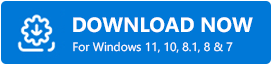
Modalități de a descărca driverul Epson L360, instalați și actualizați-l pe Windows 10/8/7
Dacă sunteți deranjat de eroarea de indisponibilitate a driverului de imprimantă, consultați modalitățile enumerate mai jos pentru a descărca programul de instalare Epson L360 pentru driverul de imprimantă și scaner.
Calea 1 (manual): Descărcare driver Epson L360 prin site-ul oficial
Unul dintre cele mai bune locuri din care puteți descărca manual driverul de imprimantă Epson L360 pentru sistemul dvs. de operare Windows este site-ul oficial al companiei. Mai jos am furnizat instrucțiunile pas cu pas pentru același lucru.
- Vizitați site-ul oficial Epson.
- Plasați cursorul mouse-ului peste opțiunea Asistență , apoi selectați Imprimante din meniul derulant.
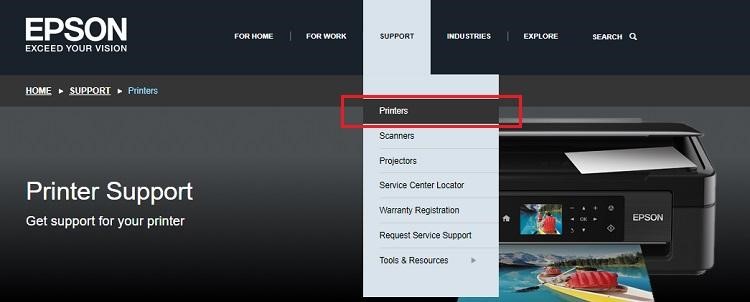
- Introduceți numele produsului dvs. (de exemplu, Epson L360) în caseta furnizată, apoi faceți clic pe Căutare .
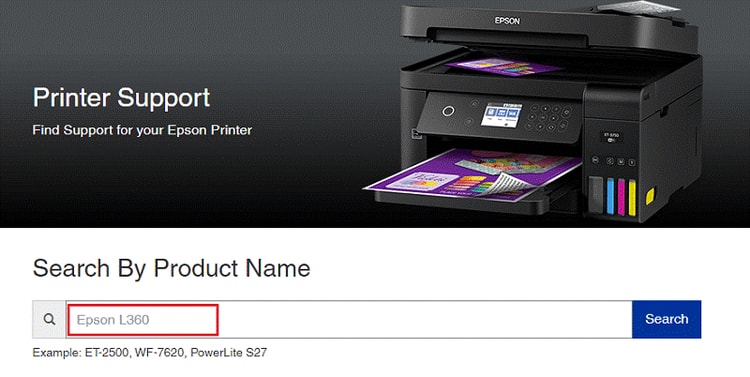
- Selectați sistemul dvs. de operare și faceți clic pe butonul Descărcare pentru a obține fișierul de configurare a driverului.
- După ce descărcarea este finalizată, faceți dublu clic pe fișierul de configurare pentru a lansa programul de instalare Epson L360.
- Acum, urmați instrucțiunile expertului de pe ecran pentru a instala driverele Epson L360 pe computerul dumneavoastră Windows.
- După finalizarea procesului de instalare, reporniți computerul.
Citiți și: Cum să actualizați driverele pe Windows 10,8,7 – Actualizați driverele dispozitivului
Mod 2 (manual): Descărcarea driverului Epson L360 prin Device Manager
De asemenea, puteți descărca sau actualiza manual driverele pentru o imprimantă, tastatură, placă de sunet și alte componente utilizând Windows Device Manager. Mai jos am furnizat instrucțiuni detaliate despre cum să îl utilizați pentru a descărca driverul de imprimantă Epson L360 pentru Windows 10.

- Deschideți Manager dispozitive. Pentru a face acest lucru, trebuie doar să apăsați tasta Windows + X și apoi selectați Manager dispozitive din meniul de acces rapid.
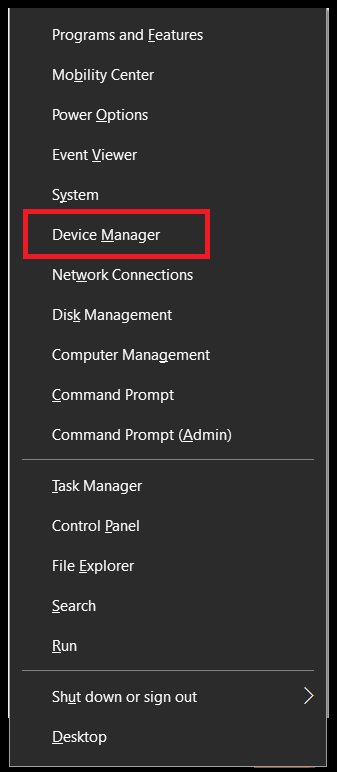
- În Manager dispozitive, veți vedea o listă cu toate dispozitivele dvs. hardware listate în ordine alfabetică. Derulați în jos și faceți clic pe Cozile de imprimantă sau de imprimare pentru a extinde categoria.
- Pentru a verifica dacă există actualizări de driver pentru imprimanta Epson L360, faceți clic dreapta pe ea, apoi selectați Actualizare driver din meniul pop-up.
- Faceți clic pe opțiunea Căutați automat software-ul de driver actualizat .
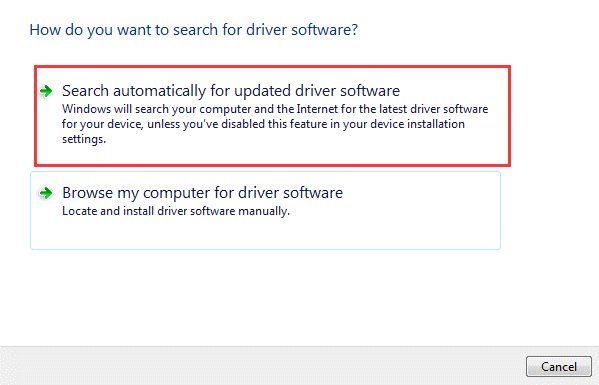
- Expertul de actualizare va scana, descărca și instala driverul de imprimantă Epson L360 pe computer sau laptop.
- După finalizarea instalării driverului, porniți din nou computerul, chiar dacă nu vi se solicită acest lucru.
Citiți și: Quick Driver Updater – Software pentru a actualiza rapid driverele Windows
Calea 3 (manual): Instalați driverul de imprimantă Epson L360 utilizând CD/Disc
Puteți utiliza CD-ul de instalare a imprimantei pentru a instala driverul Epson L360 pentru Windows 7 sau versiuni ulterioare ale sistemului de operare. Urmați pașii menționați mai jos pentru a o face.
- Apăsați butonul de pornire pentru a porni imprimanta.
- Introduceți CD-ul imprimantei Epson L360 în computer.
- Executați fișierul Autorun.exe și faceți clic pe Confirmare sau Da când vi se cere dacă doriți să deschideți/lansați programul de instalare .
- Acceptați acordurile de licență de instalare și faceți clic pe Următorul. Programul de instalare va copia acum fișierele driverului de pe CD și le va muta pe dispozitivul Windows.
- Acum veți fi întrebat cum doriți să conectați imprimanta Epson la computerul Windows. Puteți alege fie să îl conectați printr-o rețea cu fir sau fără fir, fie să utilizați un cablu USB .
- Apoi, trebuie să puneți un capăt al cablului USB în portul USB al laptopului sau al computerului dvs. desktop, iar celălalt în imprimanta dvs. Epson L360.
- Așteptați ca sistemul să vă detecteze imprimanta . Odată detectat, faceți clic pe Următorul sau Continuați pentru a continua cu instalarea driverului Epson L360.
- După finalizarea procesului, faceți clic pe Terminare .
Calea 4 (automat): Descărcare driver Epson L360 prin Bit Driver Updater
Este extrem de minuțios să descărcați driverul Epson L360, să îl instalați și să îl actualizați urmând metodele manuale împărtășite mai sus. Prin urmare, vă sugerăm să actualizați automat driverele dispozitivului folosind un software robust și universal de actualizare a driverelor. După cum sa spus mai sus, Bit Driver Updater este unul dintre cele mai bune instrumente pe care le puteți folosi pentru a descărca și actualiza driverele de computer.
Cum se actualizează driverele cu Bit Driver Updater?
Urmați instrucțiunile simple distribuite mai jos pentru a descărca driverul de imprimantă Epson L360 și instalați-l automat folosind uimitor software Bit Driver Updater.
- Descărcați și instalați Bit Driver Updater.
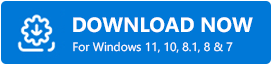
- După instalarea cu succes, deschideți-l și faceți clic pe „Scan Drivers” Bit Driver Updater vă va oferi apoi o listă de drivere care sunt stricate, învechite sau lipsă.
- Găsiți driverul imprimantei Epson L360 în rezultatele scanării și selectați opțiunea „Actualizați acum” pentru a descărca și instala automat versiunea actualizată a driverului.
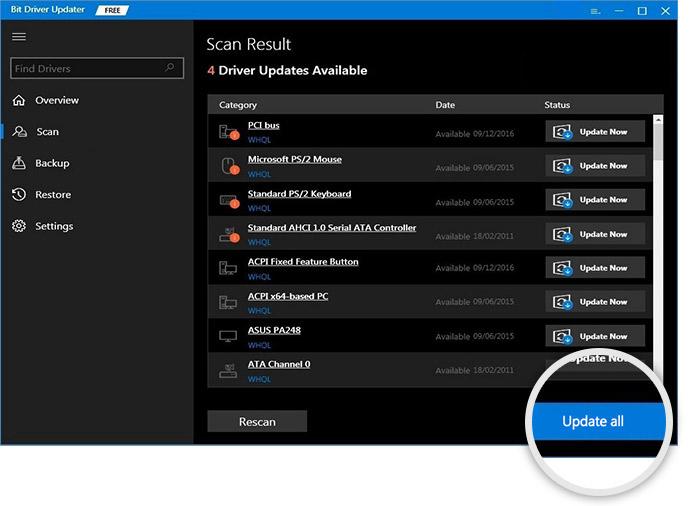
Citiți și: Descărcați, instalați și actualizați driverul Epson L3150 pe Windows 10, 8, 7
Concluzie: descărcare driver Epson L360
În acest articol, am vorbit despre câteva metode rapide și ușoare de a descărca, instala și actualiza driverul Epson L360 pe Windows 10, 8 și 7. Deci, dacă ați aruncat la gunoi sau ați pierdut CD-ul de instalare a driverului Epson L360 original, puteți utiliza orice dintre metodele menționate mai sus pentru a găsi și instala cele mai potrivite drivere pentru imprimanta dvs.
Sper că ați găsit acest articol interesant și util. Dacă aveți întrebări, sugestii sau nelămuriri, pur și simplu spuneți-ne în secțiunea de comentarii de mai jos.
